Il est important d'avoir des moyens de corriger les défauts, les codes d'erreur et tous les problèmes que vous avez sous la main fenêtres 10 pourrait souffrir. Et donc pour pouvoir agir en ce moment, avec la solution respective, comme nous l'avons fait pour activer la recherche améliorée de Windows 10.
Pourquoi le champ de recherche de Windows 10 ne fonctionne-t-il pas ?
Lorsque nous rencontrons un tel problème, la solution principale consiste à redémarrer l'ordinateur, mais cela peut ne pas fonctionner de toute façon. Ensuite, nous pouvons redémarrer la personne responsable de la gestion des dossiers et des fichiers. Et ce qui garantit que le champ de recherche et le menu Démarrer fonctionnent parfaitement. Explorer ressources de Windows.
Pour effectuer cette opération simple, nous allons utiliser des raccourcis clavier pour ouvrir le gestionnaire de tâches. Ensuite, nous appuierons sur les touches Ctrl + Maj + Échap, une fois que la boîte apparaît à l'écran, nous chercherons le processus de Explorateur Windows. Nous allons le survoler avec le curseur et cliquer avec le bouton droit de la souris et choisir l'option Redémarrer.
Une autre méthode pour résoudre le problème avec le champ de recherche Windows qui ne fonctionne pas
Si les méthodes que nous avons utilisées précédemment ne fonctionnent pas, nous allons vérifier si le service de recherche est en cours d'exécution. Ensuite, nous utiliserons à nouveau les raccourcis clavier et appuierons sur les touches Win + R pour ouvrir la fenêtre Exécuter. Et nous y écrirons la commande suivante prestations de service. msc puis la fenêtre des services Windows s'ouvrira.
Et dans cette fenêtre, nous rechercherons le processus suivant du service de recherche Windows et verrons s'il est en cours d'exécution. S'il n'est pas en cours d'exécution, nous allons le sélectionner avec la souris et cliquer avec le bouton droit de la souris et entrer dans les propriétés. Ensuite, nous choisirons l'option de type de démarrage et sélectionnerons Automatique et enfin cliquerons sur Démarrer.
Cela devrait corriger l'erreur, dans le cas où l'outil est en cours d'exécution, nous vous proposerons une autre solution possible. Et c'est en désactivant l'antivirus, car il peut entrer en conflit avec l'outil de recherche de Windows. Si lors de la désactivation si la recherche commence à fonctionner, nous devons trouver un moyen par lequel l'antivirus n'interfère pas avec l'outil.
Il existe un autre outil qui peut empêcher le champ de recherche de fonctionner fenêtres 10 et c'est l'assistant Cortana. Et nous pouvons essayer de le redémarrer, nous le ferons de la manière suivante. Revenons au Gestionnaire des tâches et dans cette fenêtre, nous devons rechercher le processus appelé Cortana.
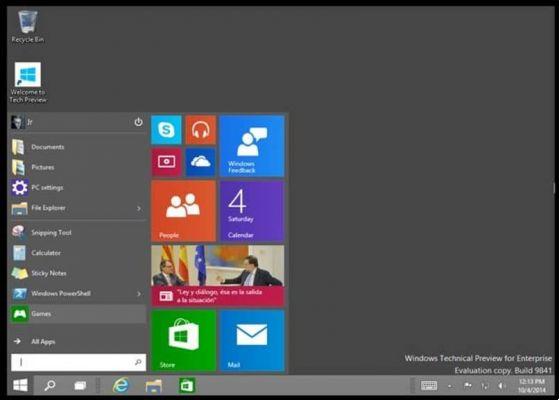
Une fois localisé, nous le sélectionnons avec le pointeur de la souris et nous ferons un clic droit et choisirons l'option Fin du processus. Ensuite, Windows se chargera de redémarrer le processus et il est très probable que le problème avec la recherche Windows sera résolu et qu'en faisant cela, il fonctionnera à nouveau correctement.
De cette façon, nous avons terminé cet article qui vous a montré plusieurs solutions au même problème que Windows 10 peut présenter dans l'un de ses outils. Et sans trop de complications, vous avez pu résolvez le problème lorsque le champ de recherche de Windows 10 ne fonctionne pas.


























